Vá de “Ah não! São arquivos PDF!” para “Sim! São arquivos PDF!”
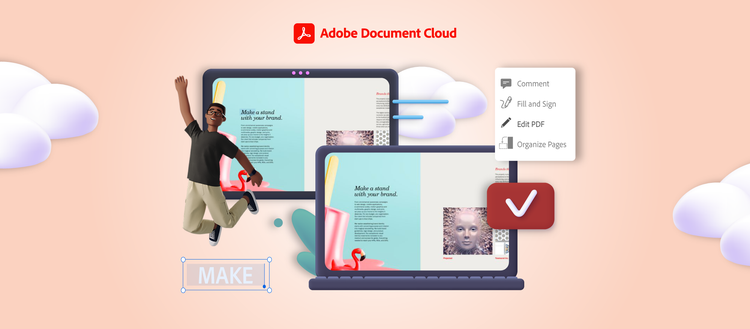
Depois de ler este artigo, os arquivos PDF serão seus melhores amigos, facilitando muito o gerenciamento de documentos, minimizando tempo, reduzindo uso, recursos e facilitando o trabalho colaborativo de qualquer lugar.
Neste artigo
- Antes de mais nada, o que é um PDF?
- Mesclar arquivos com um único clique, é como vivemos aquí
- Menos é mais, especialmente quando você otimiza seus arquivos PDF
Antes de mais nada, o que é um PDF?
Um PDF, ou ,conforme sua sigla em inglês “Formato de Documento Portátil” (Portable Document Format), é o formato no qual você deve receber muitos arquivos para preencher, ler ou armazenar. Sendo um formato muito seguro, tornou-se mundialmente famoso, e é por isso que queremos ensinar uma dica ou outra para que você possa lidar com ele como um especialista.
Você sabia que pode dividir os arquivos como quiser?
Quando chega a hora de distribuir as tarefas de uma equipe de trabalho, nada pior do que ter que carregar as informações de todos quando você precisa apenas de parte delas. Portanto, com a ferramenta de divisão, todos podem pegar a parte que precisam, selecionando Organizar páginas > Dividir e pronto!
Como deixar sua humilde opinião em um PDF.
Uma ferramenta super necessária que vai te poupar de reuniões de feedback desconfortáveis ou de escrever muitos e-mails com comentários que tendem a te confundir, é a opção de deixar seus comentários diretamente no espaço do PDF que você estiver analisando.
Você pode fazê-lo como notas adesivas, desenhar com o lápis, colocar carimbos pré-determinados ou simplesmente fixar o comentário onde ele deve ficar.
Um minuto de silêncio pelo tempo que você perdeu procurando páginas online para exportar seus PDFs em outros formatos
Isso mesmo, você não precisa arriscar a segurança e a legitimidade de seus documentos em conversores online. No Acrobat Pro você tem a opção de exportá-los de PDF para Word, Excel ou PowerPoint. Com seu documento aberto no Acrobat, clique na ferramenta “Exportar PDF”, escolha o formato em que deseja ter seu documento, onde deseja salvá-lo, o nome que deseja dar a ele e pronto.
Você também pode ler: Vale mesmo a pena digitalizar uma empresa?
Levante a mão quem está cansado de digitar
Sabemos que transcrever não é a tarefa mais divertida do mundo, por isso com o Acrobat Pro você pode transformar imagens em texto OCR, para editá-las diretamente como texto. Você tem duas opções: se digitalizou seu documento com o Acrobat, pode pressionar diretamente a opção OCR. Se você escaneou por outros meios, basta abrir a imagem escaneada, no menu lateral à direita, onde você encontrará a opção "Digitalizar e OCR" e, quando fizer isso, um submenu aparecerá. Em seguida, pressione a opção inserir do scanner e, por fim, verifique na opção "Configurações" se a opção "Reconhecer OCR" está marcada. Agora você pode trabalhar diretamente no arquivo digitalizado como imagem ou texto.
Mesclar arquivos com um único clique, é como vivemos aquí
Antes que você conhecesse esse truque, uma das tarefas não tão legais de trabalhar em equipe era o momento em que todos tínhamos que juntar as partes do trabalho, o que levava horas. Agora, com um único clique você arquiva e combina os arquivos no Acrobat Pro como quiser. Clique na ferramenta “Combinar arquivos” > botão “Adicionar” e pronto!
Menos é mais, especialmente quando você otimiza seus arquivos PDF
Você já ouviu esta função com o nome de "comprimir", mas no Acrobat Pro você a encontra com o nome de "Otimizar PDF" e consiste exatamente na mesma coisa: reduzir seu tamanho, mantendo suas propriedades. Para usar esta ferramenta, basta procurar “Mais opções” no menu lateral e rolar até o segmento “Proteger e padronizar” e assim seus arquivos PDF pesam muito menos.
As funções com PDF são infinitas, desde as que acabamos de falar até editar o documento diretamente no texto, comparar arquivos, restringir acesso e muito mais. Agora que você sabe, pode comemorar toda vez que receber um arquivo PDF e aproveitar ao máximo tudo o que o Acrobat Pro tem reservado para você.
Você também pode gostar: O que você deve saber sobre automatização de processos no seu trabalho